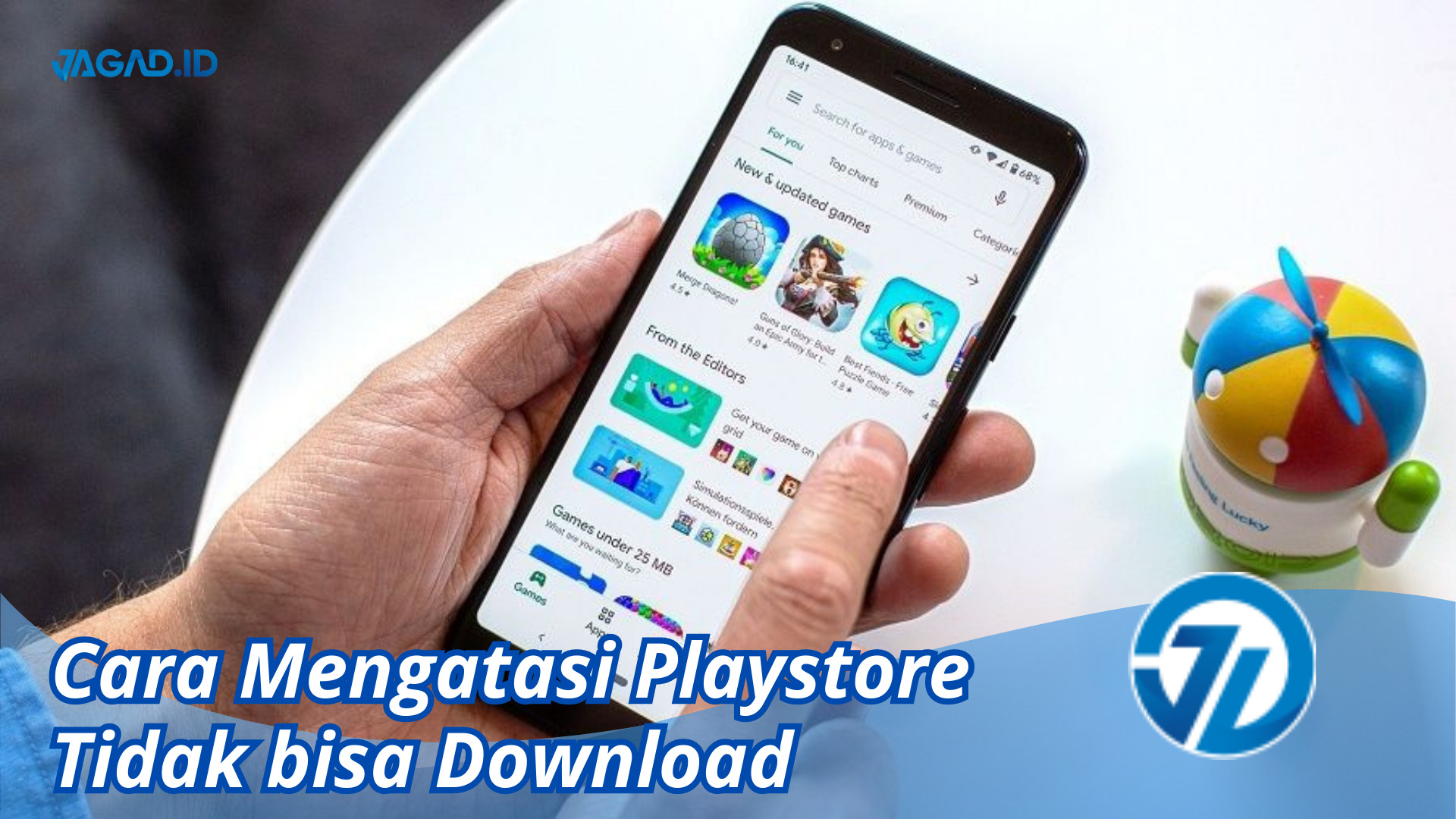Jagad.id – Cara Mengatasi Playstore tidak bisa Download. Apabila Anda alami kesusahan mendownload aplikasi dari PlayStore di device Android Anda. Lalu, bagaimanakah cara menangani permasalahan tidak dapat unduh di Playstore karena permasalahan memory penuh atau permasalahan yang lain?
Tidak boleh cemas karena Anda perlu meng ikuti beberapa langkah untuk melakukan perbaikan berikut ini. Langkah ini berlaku untuk permasalahan loading PlayStore terus-terusan di Realme, Xiaomi, ASUS, Samsung, dan handphone yang lain.
Ada beberapa langkah-langkah memecahkan permasalahan yang bisa Anda coba untuk menangani permasalahan itu:
Cara Mengatasi Playstore tidak bisa Download
1. Check akses internet dan Settigan Playstore Anda
Pastikan Anda mempunyai akses internet yang handal dan konstan. Coba hubungkan ke jaringan Wi-Fi lain atau alihkan ke data mobile untuk menyaksikan apa permasalahan masih tetap ada.
Bila ada masalah pada Google Playstore sewaktu mendownloadnya, permasalahan intinya kemungkinan ialah permasalahan akses internet. Check akses internet yang Anda pakai, apa tersambung secara baik atau mungkin tidak?
Sedangkan, apabila Anda memakai jaringan data, waktu memakai settingan pengunduhan wifi, pastikan untuk mengganti settingan berikut ini. Langkah-langkahnya sebagai berikut.
- Membuka Google Play Toko.
- Membuka sisi Penataan, lalu tentukan pilihan Opsi Unduhan Program.
- Pastikan penataan dicentang pada pilihan “lewat jaringan apa pun itu”.
- Bila Anda pilih “lewat wi-fi saja”, maknanya Google PlayStore hanya akan mengunduhaplikasi saat tersambung ke wifi dan tidak bisa memakai jaringan data Anda.
- Hal sama berlaku untuk setel “Perbaiki Otomatis program”.
2. Hapus Cache dan data di semua Aplikasi
Terkadang, penumpukan cache dan data bisa mengusik peranan Play Store. Untuk hapus cache dan data program Play Toko, membuka Setel > Program > Google Play Toko > Penyimpanan. Klik “Hapus cache” dan “Hapus data “. Lihat jika hapus data akan membuat Anda keluar Play Toko, dan Anda harus masuk lagi.
Banyak orang meremehkan cache yang dihimpun program di handphone pintar mereka. Tiap program simpan “file sampah” (cache) yang penting dibikin bersih dengan periodik. Masalahnya cache akan makan ruangan di penyimpanan piranti. Tidak itu saja, cache yang menimbun membuat performa piranti jadi lebih lamban.
3. Re-start Device Anda
Re-start simpel bisa menuntaskan masalah beri kesegaran mekanisme dan sementara. Matikan piranti Anda, nantikan beberapa menit, lalu nyalakan kembali.
4. Hapus Aplikasi yang tidak dipakai
Mempunyai handphone Android pasti tidak komplet bila tidak diisi beragam program menarik. Kemungkinan kamu sukai mengumpulkan program sosial media, games, program ubah photo, dan lain-lain. Tetapi, tahukah kamu jika rutinitas ini dapat habiskan ruangan penyimpanan di handphone kamu?
Akhirnya, kamu tidak dapat mengambil program lain karena ruangan di memory handphone tidak memenuhi kembali. Maka dari itu, coba hapus beberapa program yang tak lagi Anda pakai dengan berikut ini:
- Masuk ke dalam Settingan, lalu teruskan untuk pilih Daftar Program atau Urus Program.
- Tentukan program yang menurut Anda tidak dipakai kembali. Karena kadang banyak program yang tidak dipakai.
- Klik menu “Uninstall” dari program yang diputuskan
- Ulang cara dua dan tiga untuk bersihkan semua program yang tidak pernah dipakai
- Coba instal program baru yang Anda harapkan
5. Cek ruangan penyimpanan Anda
Ruangan penyimpanan yang tidak memenuhi bisa menghambat pengunduhan program. Membuka Penataan > Penyimpanan di piranti Anda dan check ruangan yang tersedia. Hapus file atau program yang tidak dibutuhkan untuk kosongkan penyimpanan.
6. Non-aktifkan VPN atau proxy
Bila Anda memakai VPN (Virtual Privat Network) atau server proxy, coba non-aktifkan untuk sementara. Kadang, service ini bisa mengusik peranan pengunduhan Play Store.
7. Non-aktifkan Pengelola Unduhan
Aplikasi Pengelola Unduhan di piranti Anda bertanggungjawab untuk mengurus unduhan, termasuk yang dari Play Store. Bila tidak diaktifkan atau mungkin tidak berperan secara baik, ini bisa mengakibatkan permasalahan pengunduhan. Membuka Penataan > Program > Pengurus Unduhan, dan pastikan telah diaktifkan.
8. Hapus dan tambah lagi account Google
Membuka Penataan > Account > Google dan hapus account Google Anda. Mulai ulangi piranti Anda lalu tambah account lagi. Ini bisa menolong beri kesegaran jaringan di antara piranti Anda dan Play Store.
9. Setel kembali Pilihan Aplikasi
Menyetel ulangi opsi Aplikasi sering bisa menuntaskan permasalahan yang berkaitan dengan penataan program dan ijin. Membuka Penataan > Program > Semua program > Menu (tiga titik) > Setel kembali opsi program.
Penutup
Bila beberapa langkah di atas tidak menuntaskan permasalahan, Anda kemungkinan ingin pertimbangkan untuk mengontak Support Google atau produsen piranti Anda untuk kontribusi lebih lanjut. Mereka bisa berikan cara perpecahan permasalahan yang semakin lebih detil berdasar piranti Anda dan versus piranti lunaknya.